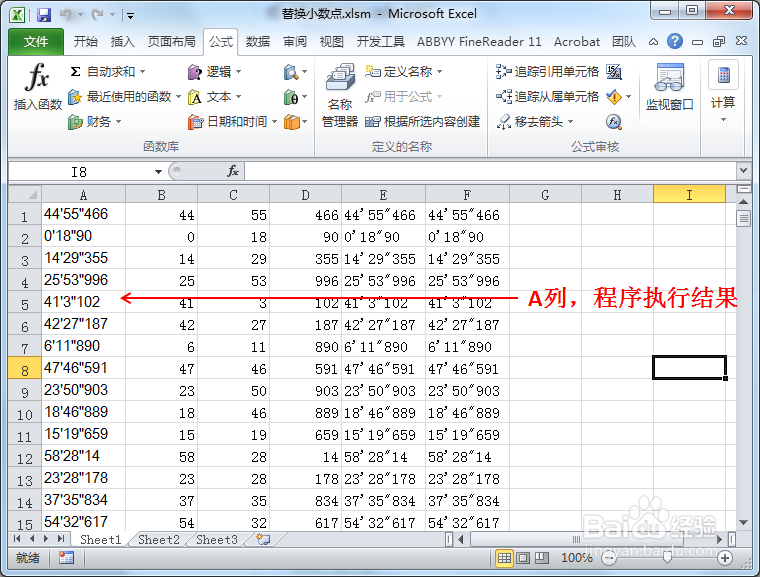Excel的两个小数点替换成不同字符
1、选择A列,之后点击菜单栏上面的【数据】、【分列】。
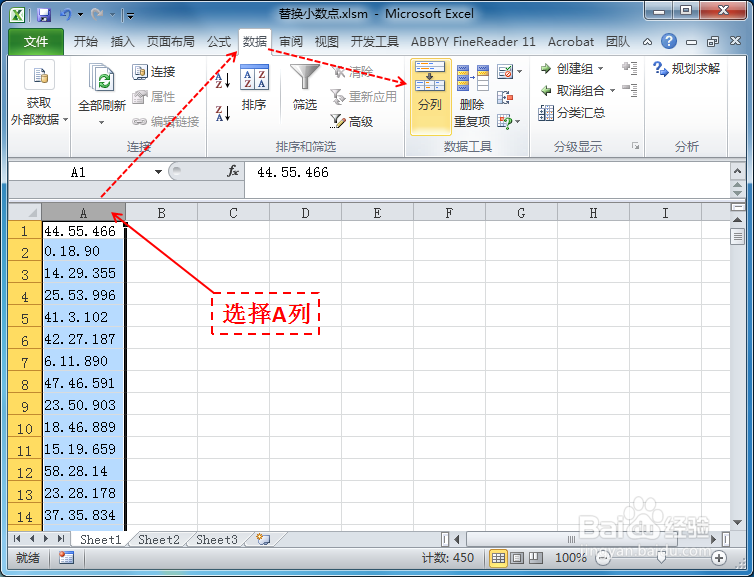
2、在第1步里面选择“分隔符号”(通常默认),然后点击【下一步】;
在第2步里面选择“其他”,在它的后面输入小数点(.),然后点击【下一步】;
在第3步里面的目标区域改成“$B$1”,然后点击【完成】,分列完成。


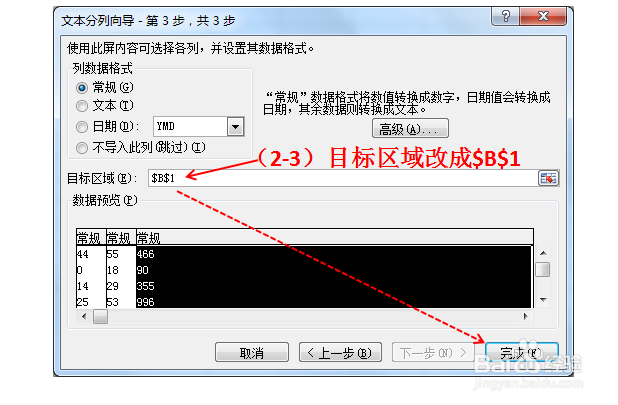
3、在E1单元格里面输入公式=B1&"'"&C1&""""&D1,然后向下复制填充,将会看到原先单元格里面的小数点转换成所需的符号。
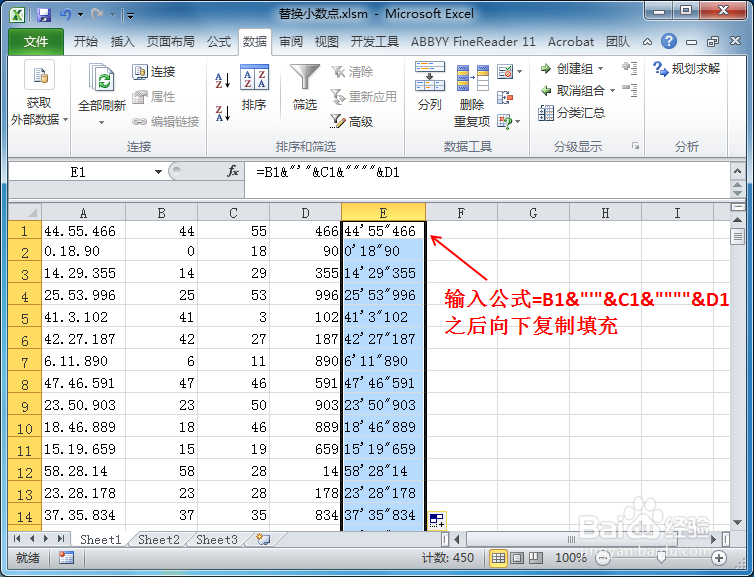
4、如果要把原先单元格里面的数值替换,可以全选E列,按下【Ctrl+C】组合键复制,选择A1单元格并单击右键,在粘贴选项里面选择“值”。(替换之前应当做好数据备份,以免数据丢失)
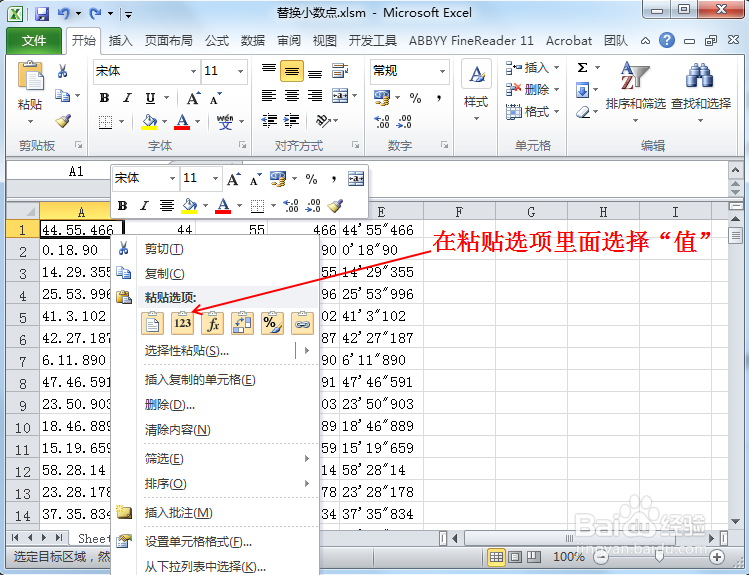
5、由于字体的原因,显示的英文单引号可能不太像,此时修改一下字体即可,如:“宋体”改成“Arial Unicode MS”。

1、在F2单元格里面输入公式=SUBSTITUTE(SUBSTITUTE(A1,".","'",1),".","""",1),然后向下进行复制填充,之后将会看到替换的结果。
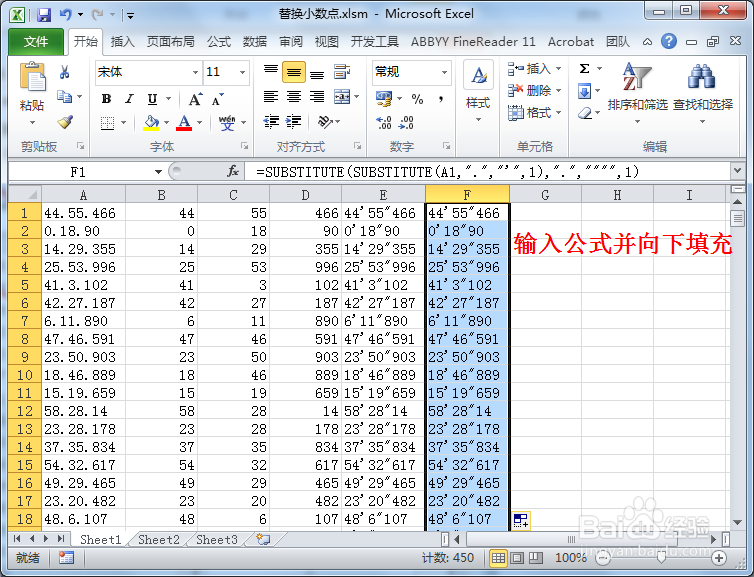
2、SUBSTITUTE函数释义:
(1)SUBSTITUTE是字符替换函数,语法为:SUBSTITUTE(要替换的文本,被替换的旧文本,即将替换的新文本,新文本即将替换第几次出现的旧文本)。
(2)函数公式=SUBSTITUTE(SUBSTITUTE(A1,".","'",1),".","""",1)里面,会优先SUBSTITUTE(A1,".","'",1)里面值,然后才计算到外面的SUBSTITUTE,此时可以通过“公式求值”逐步查看它的计算过程。

3、如果要替换A列里面的值,可以参照方法一的步骤④、⑤处理。
1、在“Sheet1”的工作表标签上面单击右键,选择“查看代码”。
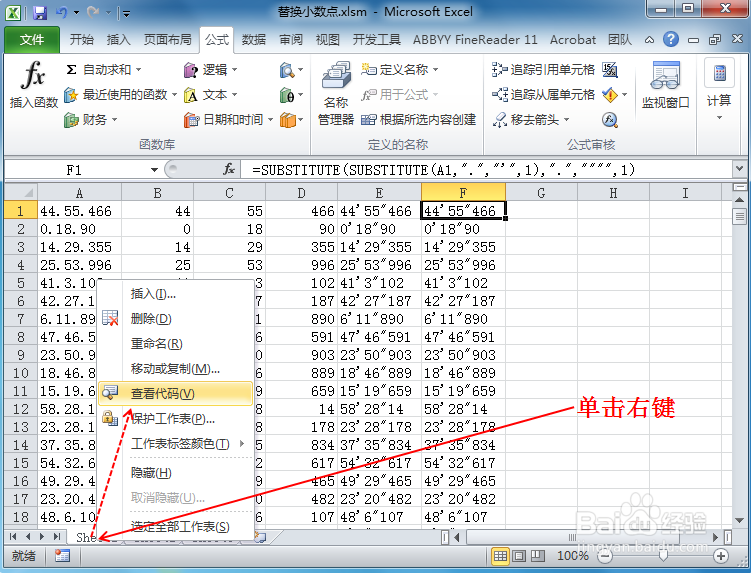
2、在VBA编辑器的“Sheet1”代码框里面输入以下程序代码,然后按下【F5】键运行程序。(执行程序之前应当做好数据备份)
Sub TiHuan()
Dim i
Set mysheet1 = ThisWorkbook.Worksheets("Sheet1") '定义工作表Sheet1
For i = 1 To 1000 '从第一行到第一千行
If mysheet1.Cells(i, 1) <> "" Then '如果单元格不是空白,则
mysheet1.Cells(i, 1) = Application.WorksheetFunction. _
Substitute(mysheet1.Cells(i, 1), ".", "'", 1) '把第一个小数点替换成单引号(')
mysheet1.Cells(i, 1) = Application.WorksheetFunction. _
Substitute(mysheet1.Cells(i, 1), ".", """", 1) '把第二个小数点替换成半双引号(")
End If
Next
mysheet1.Columns("A:A").Font.Name = "Arial Unicode MS" '把A列字体改成“Arial Unicode MS”
End Sub
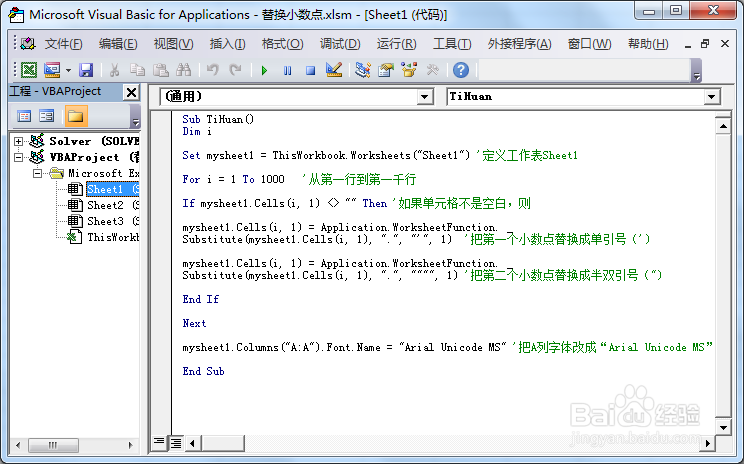
3、回到Excel工作表界面,将会看到程序的执行结果。